
Harici Hard Disk
HDMI & WIFI 802.11g
için Multimedya Okuyucu
Kullanıcı Kılavuzu
1
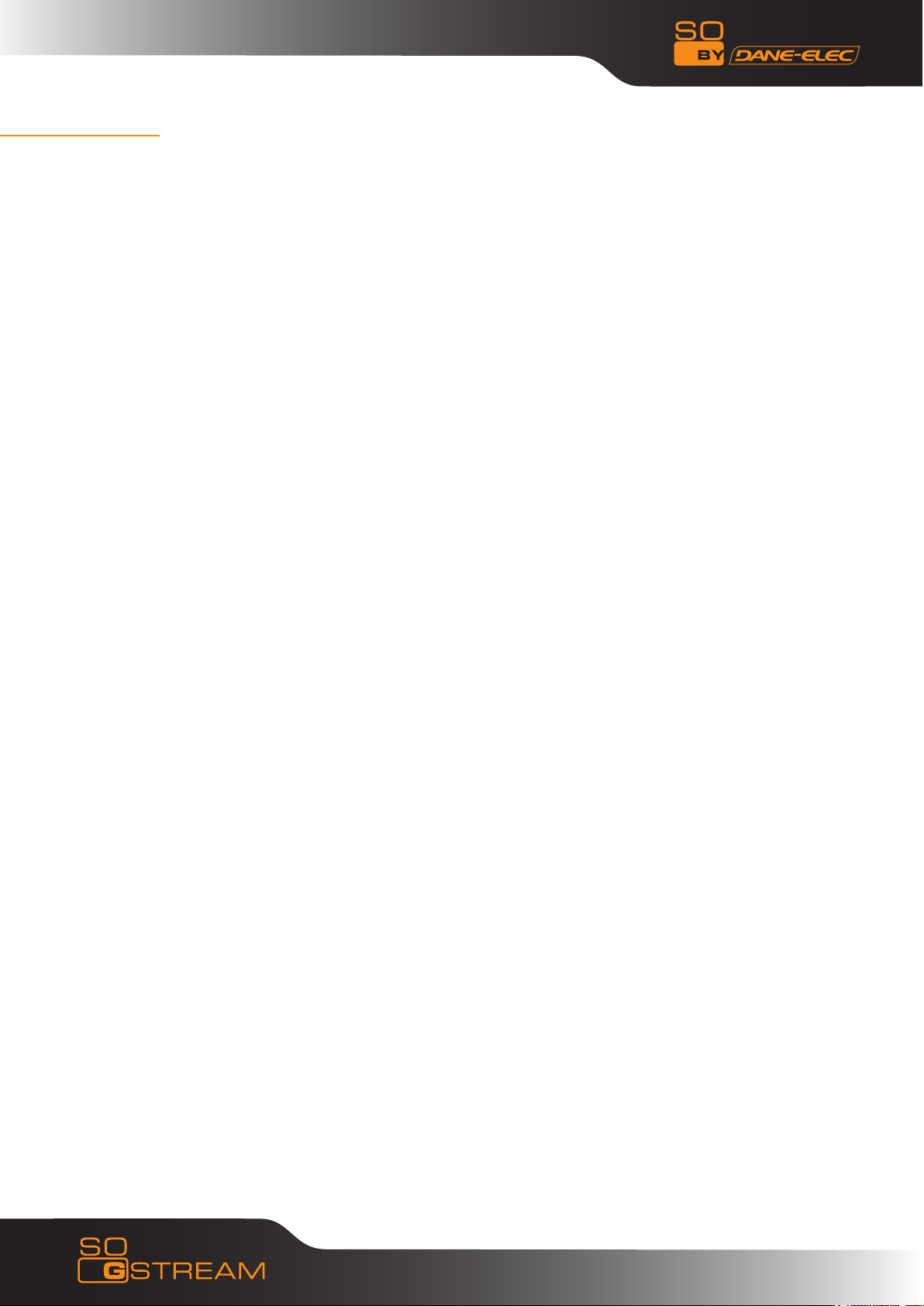
KATALOG
KISA TANITIM 3
ÜRÜN DETAYLARI 4
TEMEL ÇALIŞMA 6
WINDOWS XP ALTINDA DOSYA PAYLAŞIM İŞLEMİ 9
WINDOWS VISTA ALTINDA DOSYA PAYLAŞIM İŞLEMİ 12
ÜRÜN KULLANIM İŞLEMİ 18
SETUP MENÜSÜ 20
BAKIM İÇİN UYARILAR 22
2
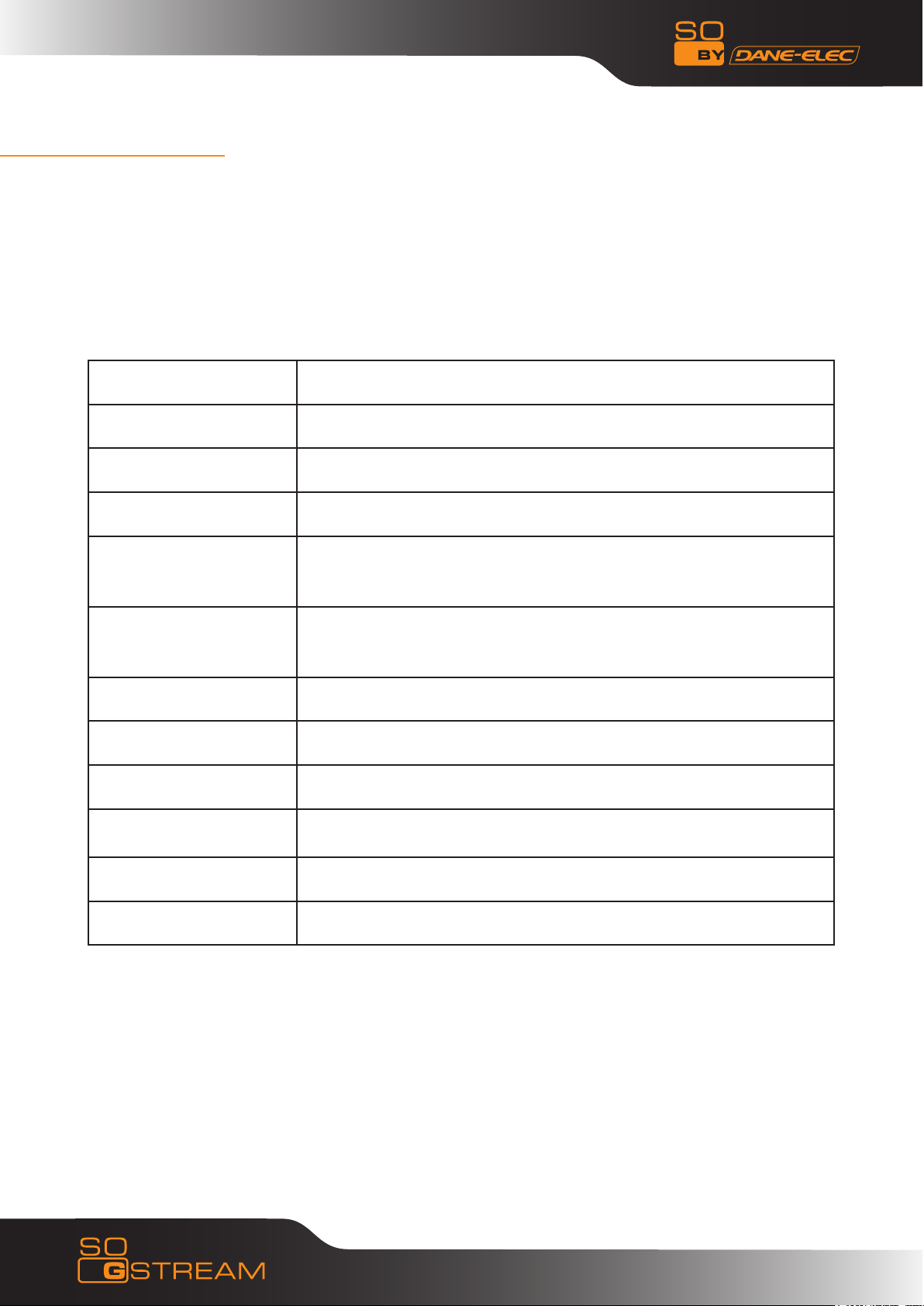
KISA TANITIM
Ürünün tanımı
So G-Stream yeni bir multimedya oynatıcı ürün çeşididir. So G-Stream iyi bir izleme
olanağı sağlayabilir. Bu arada, çok çeşitli video dosyaları oynatabilir. Birçok port ve HDMI
ile kullanımı kolaylaştırılmış olan So G-Stream, yüksek kalitede resim ve video gösterebilir.
Gerçekten arzu edeceğiniz bir eğlence ürünüdür.
Teknik özellikler
USB host Çoklu USB depolama desteği
Ağ bağlantısı RJ45 10/100M bağlantı
Video çıkışı Birleşik video /birleşik video/HDMI
Audio çıkışı Stereo/dijital HDMI/Optik
Format: MP3, WMA, WAV, AAC, OGG (no DRM), AC3, MP4
Audio
Video
Hız: MP3 32kbps / 320kbps
WMA 32kbps / 192kbps
Video dekod: MPEG 1/2/4, DivX, Xvid
Format : VOB, DAT, AVI, MPG, MPEG-2 TS, IFO, HD DivX,
MKV
Altyazı SSA, SMI, SRT, SUB, SMI, SAMI Çoklu Dil.
Resim JPG/BMP, JPEG (720p/1080i)
Resim oynatma modu Slide gösterisi
Güç adaptörü
Boyut 190×190×27mm
Ağırlık Yaklaşık 628.g
Not : Üründeki gelişmelere göre, görünüm ve özellikler önceden bildirilmeksizin
değiştirilecektir.
AC giriş: 100V~220V, 50/60HZ
DC çıktı: 5V, 3A
3
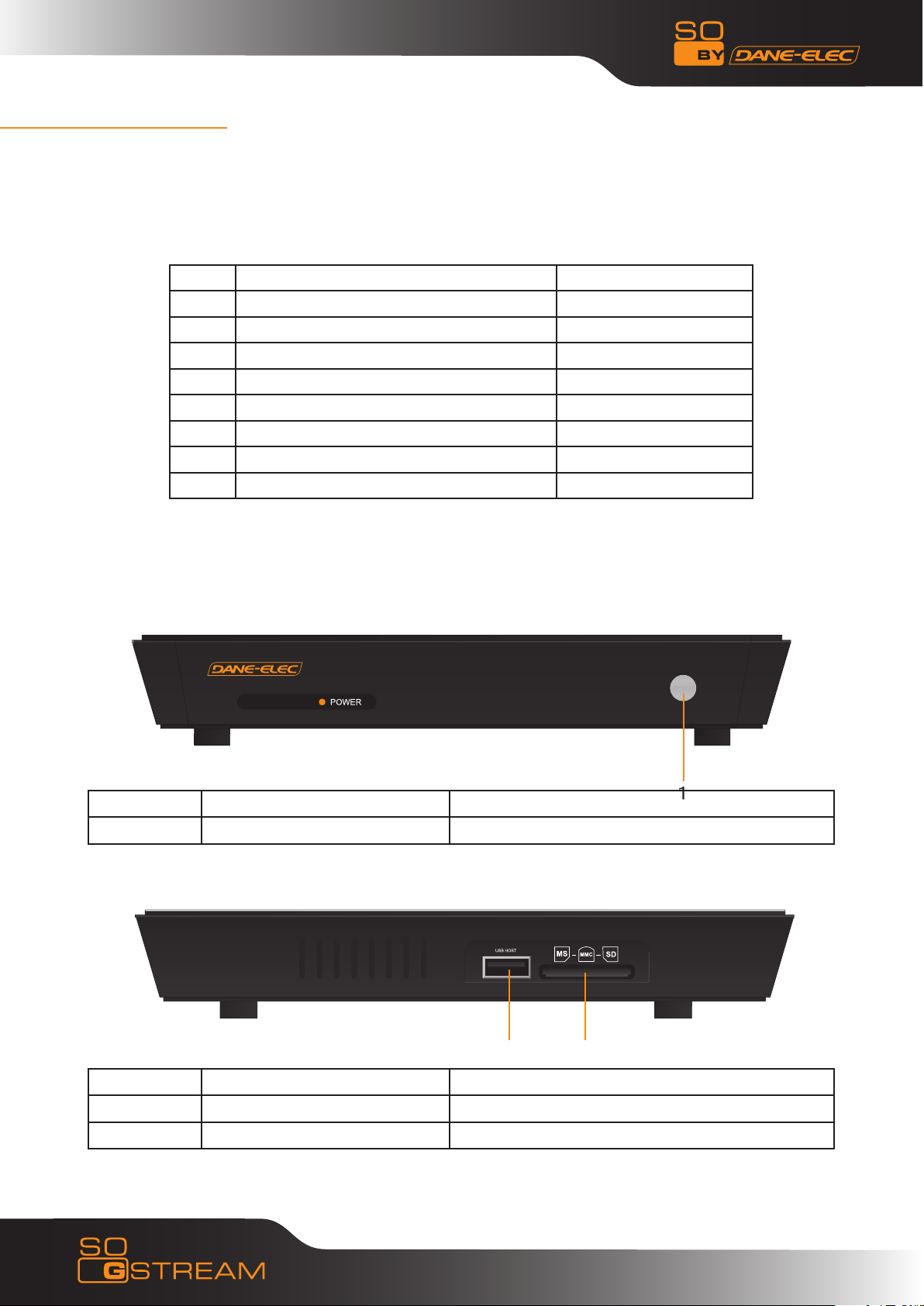
ÜRÜN DETAYLARI
Ambalaj listesi
So G-Stream ürününü aldıktan sonra aksesuarları kontrol edin. Eksik parçalar varsa, lütfen bir
an evvel tükketici haklarınızı güvence altına almak için sağlayıcı rma ile bağlantı kurun.
No. Adı Adedi
1 Medya oynatıcı 1 adet
2 Güç Adaptörü 1 adet
3 Uzaktan Kumanda 1 adet
4 AV kablosu 1 adet
5 Kullanıcı Kılavuzu 1 adet
6 Piller 2 adet
7 Anten 1 adet
8 CD ROM So Util 1 adet
Not: Modele ve modellerin teknik özelliklerine bağlı olarak, ürün ambalajınızdan aşağıdaki
aksesuarlardan bazıları çıkmamış olabilir. Lütfen not edin veya sağlayıcı rmaya başvurun.
Önden görünüm
1) Düğme tanımı:
1 IR Uzaktan kumanda alıcısı
Left view
Tanım Açıklama
1
Tanım Açıklama
1 USB HOST Dış USB portu
2 1 kart portunda 3 SD, MMC, MS’den veri okuyabilir
2
4
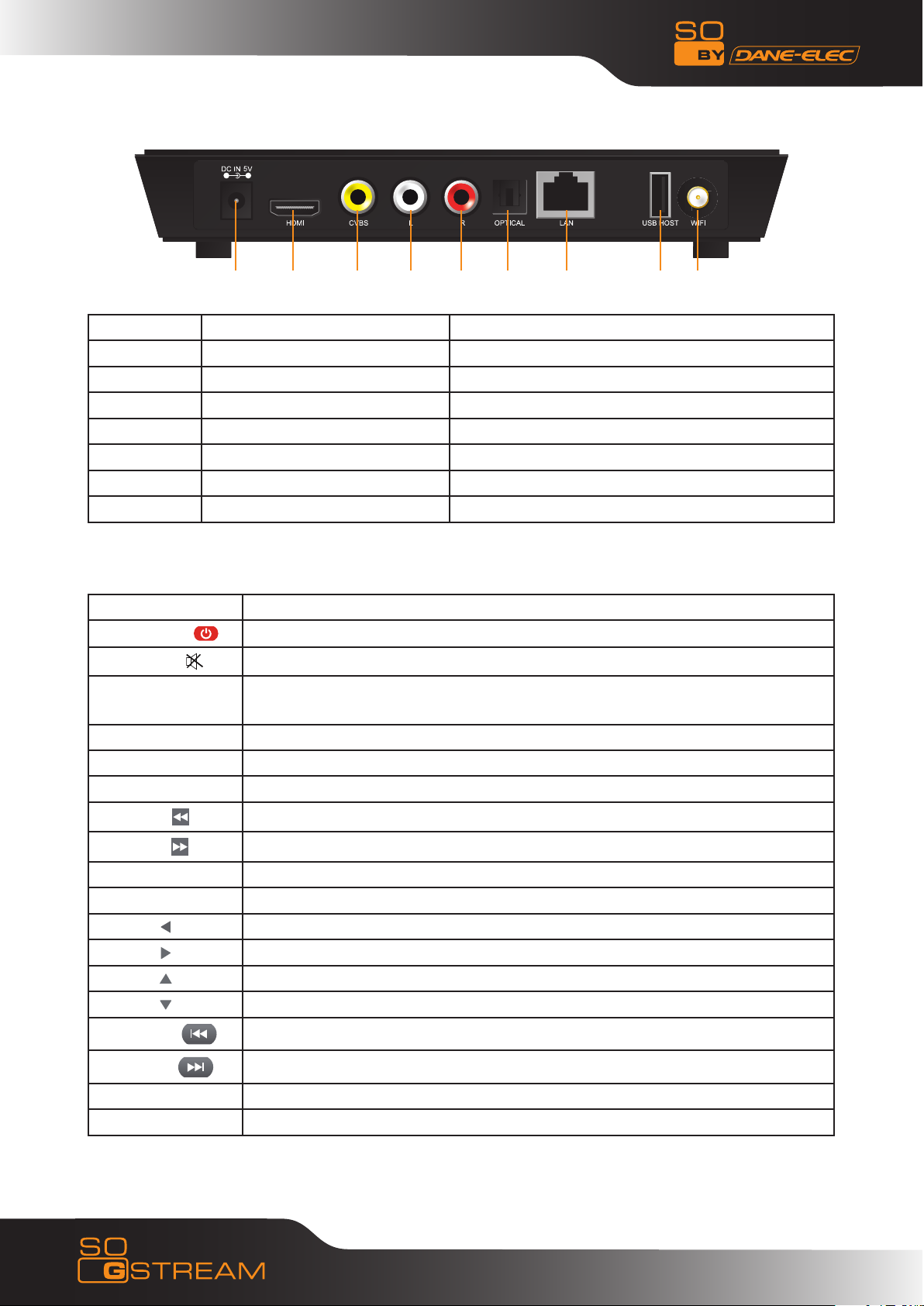
Arkadan görünüm
1 2 3 4 65 7 8 9
Port Port tanımı
1 DC IN Güç portu
2 HDMI Yüksek tanımlı port
3 4 5 AV Birleşik video ve audio çıkış portu
6 Optical Audio çıkış portu
7 LAN Ağ portu
8 USB HOST Dış USB portu
9 WIFI Anten portu
Uzaktan kumanda
DÜĞME FONKSİYON
POWER
MUTE
TV SYSTEM
0-9 Dijital giriş için basın
GOTO Ayarlanmış programdan sonraki bölümde video oynatmak için basın
OPTION Seçenek çubuğu için basın. Dosya adını değiştirmek veya silmek için
FR
FF
RETURN Önceki menüye dönüş
SETUP Menüye giriş
ENTER
Stand by modunda açma ve kapama
Audio çıkışı açma veya kapama
NTSC(480p), PAL (576p), 480P, 576P, 720P 50HZ, 720P 60HZ, 1080I
50HZ ve 1080I 60HZ arasında geçiş yapmak için basın
Hızlı geri almak için basın ve hızı seçmek için tekrar basın
Hızlı ileri almak için basın ve hızı seçmek için tekrar basın
Kürsörü sola hareket ettirmek için kısa basın
Kürsörü sağa hareket ettirmek için kısa basın
Kürsörü yukarı hareket ettirmek için kısa basın
Kürsörü aşağı hareket ettirmek için kısa basın
Onaylamak için basın
PREW
NEXT Sonraki dosyaya gitmek için basın
VOL- Sesi kısmak için basın
Önceki dosyaya dönmek için basın
5
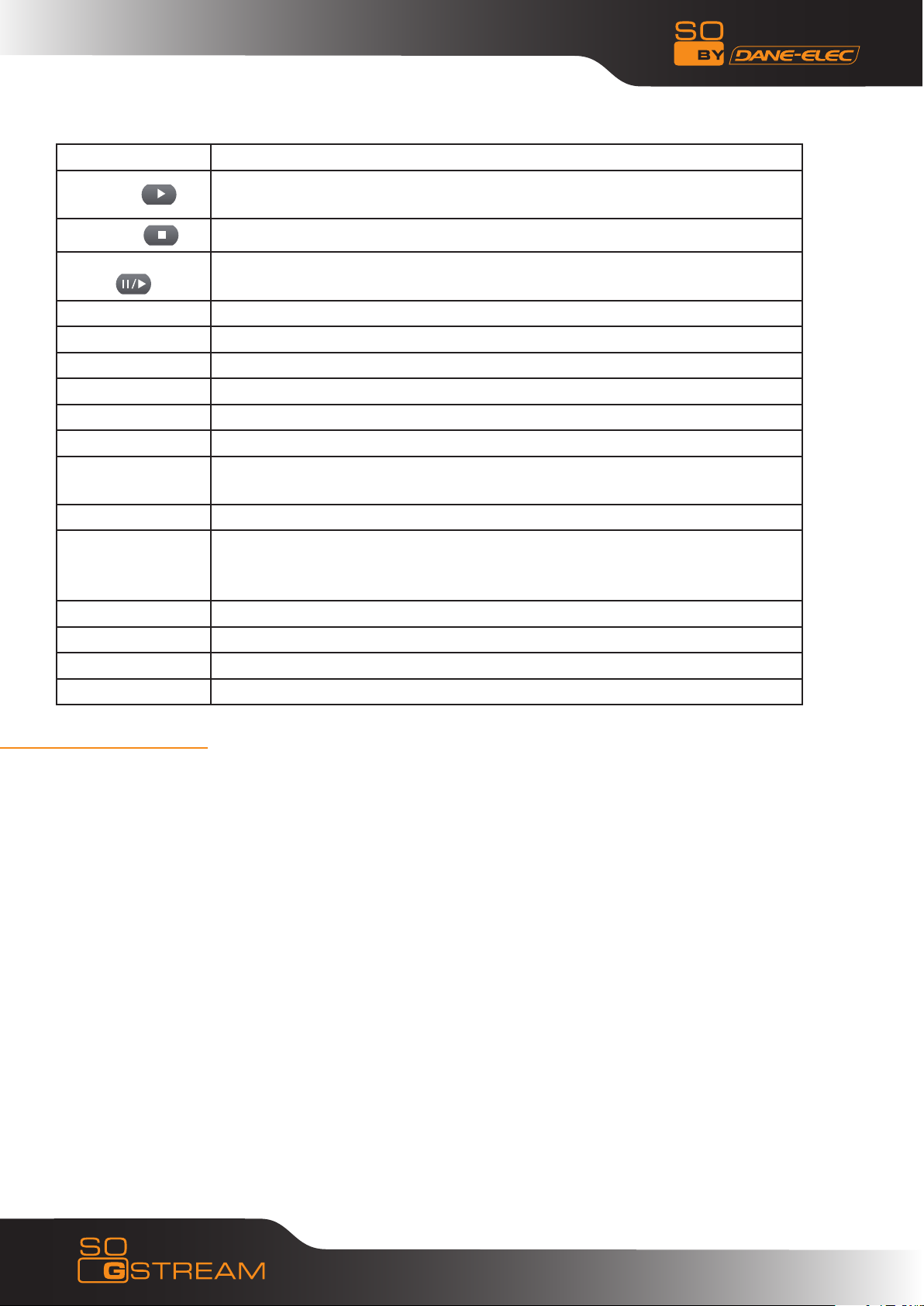
VOL+ Sesi yükseltmek için basın
Dosyayı çalmak için veya zaman shift modunda kaydedilen dosyayı
PLAY
çalmak için basın
STOP
PAUSE/STEP
Play/kayıt durdurmak için basın
Play/kayıt duraklatmak için basın, step oynatma için tekrar basın
REPEAT Tekrar seçeneğini ayarlamak için basın : bölüm, Başlık veya kapalı
COPY Kopyalama moduna giriş
SELECT Şimdilik bir işlevi yok
CONFIRM Şimdilik bir işlevi yok
DISPLAY Video ve fotoğraf oynatırken zaman, başlık bilgi göstermek için basın
SUBTITLE Dosya destekleniyorsa alt yazıyı açmak için basın
SLOW
Yavaş hareket için basın: 3/4, 1/2, 1/4, 1/8, 1/16X Normal moda geri
dönmek için PLAY tuşuna basın.
AUDIO Audio track geçişi için
Fotoğraf veya video programları geri oynatırken Zoom tuşuna
ZOOM
basın. Photo zoom seviyeleri:2X,4X,8X,16X Video zoom
seviyeleri:2X,3X,4X,8X
ALL Bu tuşa basınca tüm dosyalar gösterilir
MUSIC Bu tuşa basınca tüm audio dosyaları gösterilir
PHOTO Bu tuşa basınca tüm resim dosyaları gösterilir
MOVIES Bu tuşa basınca tüm video dosyaları gösterilir
TEMEL ÇALIŞMA
1) Güç bağlantısı
Güç adaptörünü ambalajdan çıkarın ve bağlayın.
2) TV audio çıkış bağlantısı
So G-Stream birleşik (AV), parça (YPbPr) ve HDMI içerecek şekilde çoklu-çıkış ile tasarlanmıştır.
Kullanıcılar değişen gereksinimlerine göre farklı arayüz seçebilirler. So G-Stream video çıkışını
otomatik olarak belirleyebilir, böylece işlem daha kolay ve rahat olacaktır. Herhangi bir sorunla
karşılaşmamak için aşağıdaki bağlantı talimatına uyunuz.
6

Birleşik çıkış bağlantısı
Red
White
Y e llow
AUDIO-R
AUDIO-L
CVBS
Birleşik çıkış modu: Sarı konnektörü So G-Stream AV çıkışına ve TV AV girişine, kırmızı ve beyaz
konnektörleri TV veya HIFI audio girişine takın. TV’yi açın ve AV modunu seçin. So G-Stream
açılınca TV başlangıç arayüzünü gösterir.
Not: Varsayılan So G-Stream parametresi PAL 576p’dir (standart tanım). Yüksek tanımlı bir
görüntü almak için HDMI kablosunu kullanmanız ve aşağıdaki talimatları izlemeniz gerekir.
Optik çıkış bağlantısı (optik kablo dahil değil):
Optik çıkış bağlantısı So G-Stream Optical konnektörünü Optik kablo ile video veya audio aygıtından
gelen diğerine bağlar. Daha sonra So G-Stream audio arayüzünü girin, «SPDIF LPCM» veya «SPDIF
RAW» Dijital Çıkış seçeneğini seçin. Optik girişli çoklu kanal dekoder/yükselteç yoluyla 5.1 yüksek
kalitede sesler elde etmek mümkündür.
HDMI çıkış bağlantısı (HDMI kablosu dahil değil):
7

HDMI çıkış modu: HDMI, aynı anda dijital video ve audio çıkışı yapan en iyi audio ve video efektli
çıkıştır. HDMI kablosunu So G-Stream çıkışına ve HDMI girişli görüntü aygııtına bağlayın. TV’de
Arayüz başlangıcını gösterene kadar HDMI modunu seçin.
Adım 1: TV kongürasyonu:
- TV’nizi açın
- TV ayarından HDMI giriş seçin (bunun için TV Kullanıcı Kılavuzunuzu okuyun)
- Onaylayın
Adım 2: So G-Stream kongürasyonu:
- So G-Stream’i açın
- Uzaktan kumandada “setup” düğmesini seçin
- Ekranda yukarı ok düğmesi ( ▲, T ) ile “Video “ seçin
- “TV System“ seçeneğini seçmek için aşağı ok düğmesini (T) KULLANIN
- Uzaktan kumandada ENTER seçin
- İstediğiniz çözünürlüğü seçmek için aşağı oku kullanın
PAL : 720p - 50 Hz veya PAL : 1080i - 50 Hz
- Değişikliği etkin kılmak için “ENTER” ve daha sonra “Setup” düğmesine basın
Not
1) So G-Stream’i açmak için:
- Uzaktan kumandada “power” düğmesini seçin ( )
- “power led” kırmızıdan turuncuya geçer (veya modele bağlı olarak kırmızıdan maviye)
- Ön “power led” turuncu veya maviye geçer (modele bağlı olarak)
Kırmızı veya mavi = Standby
Kırmızı veya Turuncu = Çalışıyor
2) So G-Stream’i kapamak için:
- “power” düğmesini tıklayın ( )
- 15 saniye bekleyin
- Power led turuncudan (veya maviden) kırmızıya ve ön power led turuncudan (veya maviden)
siyaha geçtiğinde So G-Stream stand by konumdadır.
8

3) Bağlantı ve ağın kurulması
So G-Stream PC üzerinde kayıtlı dosyaları doğrudan ağ yoluyla oynatabilir. Lütfen RJ45
kablosunu aşağıdaki talimata göre bağlayın. Ağ durumu LED’i ve W/R yanıp sönmeye
başlayınca ağ bağlantısı iyi kurulmuş demektir.
RJ45 kablosunun bir ucunu So G-Stream’e bağlayın ve video çıkına takın. “setup” tuşuna
basın veya başlangıç arayüzünde “setup” menüsünü seçin. Setup penceresinde “Network”
seçeneğini seçin ve onaylamak için “ENTER” tuşuna basın. Bu, hem otomatik hem de
manuel IP kurulumu için kullanılabilir. Kurulumdan sonra çıkmak için tekrar “setup” tuşuna
basın. So G-Stream tarafından ağ yoluyla PC’ye erişim öncesinde, ortam dosyaları ağ içinde
paylaşılmalıdır.
WINDOWS XP ALTINDA DOSYA PAYLAŞIIM İŞLEMİ
Başarılı bir ağ bağlantısı için iki koşul gereklidir:
1. Dosya paylaşımı ve güvenlik kurulumu.
2. Aynı gateway ve subnet mark addresini seçin.
Windows XP altında dosya paylaşım işlemi:
1. Paylaşılması gereken klasörü seçin, farenin sağ tuşunu tıklayın ve ”Paylaşım ve güvenlik”
seçeneğini fareyi tıklayarak seçin.
9

2. Özellikler seçeneğinde “paylaşım” seçin ve “bu klasörü ağda paylaş” seçerek onaylayarak çıkmak
için “Uygula” düğmesini tıklayın.
3. Denetim Masası’ndan “Yönetim aracı-Bilgisayar yönetimi-Yerel kullancılar ve gruplar” seçin ve
“Kullancılar” seçeneğini tıklayın. Ziyaretçiyi sağ tıklayın ve “Özellikler” seçeneğine girin.
10

4. ‘Kullanıcı şifre değiştiremez’ ve ‘Şifre süresi hiç dolmaz’ seçeneklerini işaretleyin. Diğer kutuları
işaretlemeden bırakın.
5. “Denetim masası-Ağ bağlantısı” penceresini açın ve “Yerel ağ bağlantısı” seçtikten sonra sağ
tıklayın ve “Özellikler” seçeneğine girin.
11

6. Ekrana gelen pop-up pencerede ‘Internet protocol (TCP/IP)’ seçin.
7. lgili IP adresi, subnet mask ve gateaway bilgilerini ayarlayın, bu ayarın otomatik yapılmasını da
seçebilirsiniz.
8. Windows XP ağ paylaşımı böylece tamamlanır.
9. Son olarak, lütfen Windows Ağ Bağlantısı Firewall programını kapatın.
WINDOWS VISTA ALTINDA DOSYA PAYLAŞIIM İŞLEMİ
1. Vista işletim sisteminin Süper Yönetici olarak kurulmuş olduğundan emin olun.
2. Masaüstünden ”başlat-ayarlar-denetim masası-kullanıcı hesapları” seçin.
3. Kullanıcı hesabı seçeneğini açarak ”yeni hesap aç” seçin ve “Ziyaretçi” olarak adlandırın .
4. Paylaşılması gereken klasörü seçin, farenin sağ tuşunu tıklayın ve ”paylaşım” seçeneğini seçin.
5. Paylaşılan dosyayı seçin ve ziyaretçiyi hesap listesine ekleyin.
6. Ziyaretçiyi listeye ekledikten sonra tüm kullanıcılara paylaşım hakkı verin.
7. “paylaşım” seçin, klasör paylaşılacaktır.
8. İşlemi bitirin.
9. Cihazı XP sistemde olduğu gibi çalıştırın.
Playback fonksiyonu
Bu oynatıcı ile kullanıcı HDD, USB veya ağ içinde bulunan lm, fotoğraf ve müzik dosyalarına göz
atabilir. Lütfen medyayı seçin ve girmek için “ENTER” tuşuna basın. Seçilen medya ön izleme için
hazırdır, oynatmak için “ENTER” tuşuna basın.
12

Windows Vista SP1 altında nasıl klasör paylaşılır ?
Adım 1 :
- Başlat tıklayın
- Bilgisayar seçin
- Farenin sağ tuşunu tıklayın
- « Hizmetleri yönet » seçin
13

- « hizmetleri yönet » içinde « Sunucu » üzerine çift tıklayın
- « başlangıç şekli » içinde aşağı kaydırma oku ile « Otomatik seçim » seçin
- Uygula üzerine tıklayın
- Daha sonra “başlat” düğmesine tıklayın
14

Bu işlemden sonra Sunucu hizmetleri başlar ve paylaşılan klasör doyaları dikkate alınır.
Adım 2 :
Bir klasör paylaşmak için
- « Başlat » üzerine sağ fare tuşu ile tıklayın
- Sol fare tuşu ile “Explorer” seçin
15

- Paylaşmak istediğiniz klasörü seçin
- Sağ fare tuşunu tıkladığınızda bir pencere açılır
- Sol fare tuşu ile “paylaşım” seçin
16

- Aşağı kaydırma oku üzerine tıklayın
- Listede « herkes » seçin
- « ekle » üzerine tıklayın
- « paylaş » üzerine tıklayın
- Bitir üzerine tıklayın
Artık daha önce seçmiş olduğunuz klasörlere ve dosyalara erişebilir, onları bilgisayarınızdan TV LCD
ekranınıza bağlı olan So G Stream cihazınıza aktararak kullanabilirsiniz (Hızlı Başlama Kılavuzu).
17

ÜRÜN KULLANIM İŞLEMİ
Browse and play the media les.
HDD Oynatıcıyı açın, sistem birkaç saniye sonra kılavuz menüyü görüntüler. Fonksiyon seçenekleri
olacaktır.
Not: Güç birimi ilk kez bağlanıyorsa, cihaz otomatik olarak açılacak ve menü görünecektir :
Bu fonksiyon ile kullanıcı USB AYGITI, KART OKUYUCU ve AĞ içinde bulunan lm, fotoğraf ve
müzik dosyalarına göz atabilir ve “
“ENTER” tuşu ile onaylayabilirsiniz.
Dosya Düzenleme fonksiyonu
Göz atmayı ve oynatmayı kolaylaştırmak için dosyaları “Hepsi”, “Müzik”, “Fotoğraf” ve “Film” adında
farklı klasörlerde düzenleme fonksiyonu bulunur, kullanıcılar “
basarak istedikleri dosyaya geçebilir.
Dosya Düzen menüsü
Gezinme düğmelerine basarak dosya veya klasörü seçin ve uzaktan kumandadaki OPTION
düğmesine basın. Kullanıcı, dosyaları yenisen adlandırabilir ve silebilir, onaylamak için “ENTER”
düğmesine basın.
Return/
Geri Dön
Rename/
Yeniden
Adlandır
Delete/Sil
Select to return the rst menu
Dosyayı yeniden adlandırmak için lütfen aşağıdaki işlemi yapın
1. Rename seçin .
2. Düzen penceresi görünüri ENTER tuşuna basın.
3. Harf ve rakam seçmek için gezinme tuşlarını kullanın. Büyük harf ve küçük harf
arasında geçişler için CAPS tuşunu kullanın. Boşluk bırakmak için <- to delete -> ve
onaylamak için ENTER tuşuna basın.
4. Ad girmeyi tamamladıktan sonra onaylamak için ENTER seçin. İşlem sırasında
Başlığı silmek için lütfen aşağıdaki işlemi yapın
1. Silme tab’ını seçme için
2. Onaylamak ve dosyayı silmek için ENTER tuşuna basın.
3. Onay mesajı görünecektir.
4. Silme işlemini onaylamak için ENTER tuşuna basın. Silmeyi iptal etmek için
” ve “
ve
veya
” gezinme düğmeleri ile kaynak cihazları seçip
” ve “ ” gezinme düğmelerine
tuşlarına basın.
tuşuna basın ve ENTER seçin.
18

Not : Müzikli bir slide gösterisi oluşturmak istiyorsanız:
- Tüm verilere erişmek için uzaktan kumandadaki “ALL” düğmesine basın. Yalnızca müzik için
müzik, fotoğraf için foto, video için video seçin. Her düğmeye bastığınızda, sol üst köşedeki simge
değişir.
- Fotoğraarı ve müziği okumak istediğiniz kaynağı seçin
- İlk fotoğrafı seçin
- Enter
- Lütfen fotoğraarı ve MP3 formatındaki müzikleri aynı klasöre koymayı unutmayın.
Ağ
Kısayolum
Menüde bir PC seçin veya mevcut bir IP adresi ekleyin. Kullanıcılara ağ içindeki ortam dosyalarına
Kısayollarım ile erişebilir.
Dosya Kopyalama
Dosya Kopyalama kullanıcılara Hafıza kartı, USB, NET arasında dosya kopyalama olanağı verir.
Uzaktan kumandada COPY seçin. Farklı cihazlar arasında dosya kopyalamak çok kolaydır.
Kullanıcılar uzaktan kumandadaki COPY düğmesine basarak Hafıza kartı, USB DEVICE,
NETWORK arasında bir ortamdan diğerine kolayca dosya kopyalayabilir.
Not: Bu aygıtlara yazmak istiyorsanız HDD ve Flash Hafıza Kartı FAT 32 formatında olmalıdır.
Kopyalama işlemi
Adım 1: Kaynak Cihazın Seçilmesi
Dosya kopyalama arayüzüne girdikten sonra kopyalanacak dosyaların bulunduğu cihazı seçmek
için face. Then press
basın.
Adım 2: Hedef Cihazın Seçilmesi
Press
to next step, and press
Step 3: Select copy les or folders
Hedef bölümüne geçtikten sonra Hedef Cihazı seçmek için
sonra, bir sonraki adım için
Adım 4: Hedef Klasörlerin Seçilmesi
Hedef klasörü
basın.
ve
to select the device of the Destination after go to Destination sector. Then press
ve
düğmelerine basın. Daha sonra, Hedef Cihazı seçmek için tuşuna
to return.
tuşuna ve geri dönmek için tuşuna basın.
düğmeleri ile seçin. Bir sonraki adım için ve geri dönmek için tuşuna
ve
düğmelerine basın. Daha
Adım 5: Kopyalama Durumu
Üstteki menüde kopyalama için ENTER ve iptal için No seçin.
Kopyalama işlemi bittiğinde, sistem “Dosya Kopyalama tamamlandı” veya “Dosya Kopyalama
başarısız oldu!” mesajlarından birini verecektir. Kopyalanan dosyalara göz atmak için “ENTER”
tveya Video’ya dönmek için “No” seçin.
19

AYAR MENÜSÜ
Ayar menüsüne girmek için doğrudan uzaktan kumandadaki “Setup” düğmesine basın. Fotoğraf,
Audio, Video, Ağ ve Sistem ayarı yapmak mümkündür.
Uzaktan kumandada
ENTER veya çıkmak için RETURN tuşuna basın. Ayar menüsünden çıkmak için uzaktan kumandada tekrar SETUP düğmesine basın.
Fotoğraf Ayarlarının Değiştirilmesi
ve
düğmelerine basarak herhangi bir seçeneği seçin, onaylamak için
Slide Show/Slide
Gösterisi
Transition Effect/Geçiş
Etkisi
Background Music/ Arka
Plan Müziği
Audio Ayarlarının Değiştirilmesi
Night Mode/Gece Modu
Digital output/Dijital çıkış
Video Ayarlarının Değiştirilmesi
Screen Ratio/ Ekran
Oranı
Brightness/Parlaklık Parlaklık seviyelerini ayarlamak için seçin.
Contrast/Kontrast Kontrast seviyelerini ayarlamak için seçin.
TV System/TV Sistemi
Set time interval of slide show.
There are many types of playback options
the music must be in the same folder, choose background music
position by the navigation
“On” “off” ve “Comfort“ modları vardır.
Comfort modunda dinlenmekte veya çalışmakta olan kişileri rahatsız
etmemek için ses otomatik olarak kısılır
HDMI LPCM,HDMI RAW,SPDIF LPCM and SPDIF RAW seçenekleri
vardır.
Pan Scan 4:3, Standart bir 4:3 TV bağlandığında tüm ekranda geniş
bir resim gösterir ve fazla kısımları keser.
Letter Box 4:3, Standart bir 4:3 TV bağlandığında 4:3 ekranın üstünde
ve altında iki siyah çizgi ile geniş bir resim gösterir.
16:9: 16:9: bir TV bağlandığında tüm görüntüyü dönüştürmek için
görüntüyü sıkıştırır.
TV sistemini ayarlamak için seçin. As NTSC, PAL, 480P, 576P, 720P
50HZ, 720P 60HZ, 1080I 50HZ, 1080I 60HZ.
HDMI Ayarlarının Değiştirilmesi
Kullanımdan önce HDMI kablosunu bağlayın, TV modunu HDMI olarak ayarlayın. TV ekranında video
görüntülenecektir. HDMI ayarlarını değiştirmek istiyorsanız lütfen “audio ayarlarının değiştirilmesi”
ve ” “video ayarlarının değiştirilmesi” bölümlerine bakınız.
20

Ağ Ayarlarının Değiştirilmesi
Kablolu LAN Ayarı ve Kablosuz
LAN Ayarı
Kablolu LAN Ayarı
Bu fonksiyonu kullanmadan şunları kontrol edin :
Cihaz ve ağ protokolü bağlantısı kurulmuş olmalı PC frewall
kapatılmış olmalı
Dosyalar paylaşılıyor olmal
Auto: IP adresi otomatik ayarla
Manuel : IP adres, subnet mark adres ve varsayılan gateway se-
çin. Bu, gezinme ve sayı tuşlarıyla mümkündür, onaylamak için
“enter” tuşuna basın
Kablolu: RJ45, 10/100 LAN ile:
• DHCP IP (Auto) seçin
• «ENTER»
• YES, «ENTER»
• YES, «ENTER»
Kablsouz Ayar
Kablosuz: WIFI ile :
•«ENTER»
•Modify seç «ENTER»
•«Ap» seç, «ENTER»
•«Auto» seç, «ENTER»
21

Listedeki Erişim Noktanızı seçin:
Ör : Uzaktan kumandalı Dane-Elec Guest
Daha sonra «ENTER» tuşuna basın «Auto» «ENTER»
Kablosuz Güvenliği Seçin : Ör : I WPA/WPA2 Tuşu
«ENTER» Şifrenizi girin ve daha sonra «OK», «ENTER», Ayarı kaydedin, «ENTER»
«Testing Screen» (Deneme Ekranı)
Şimdi OK
Çıkmak için uzaktan kumandanın sol ok tuşuna basın.
Not : Aynı anda hem kablolu hem de kablosuz ağ seçmeyin
22

Sistem Ayarlarının Değiştirilmesi
Menu Language OSD (On Screen Display) ekran dilini seçmek için basın.
Text Encoding Sistem dilini değiştirmek için basın.
Restore Default Varsayılan dil ve ağ bilgisi için basın.
BAKIM İÇİN UYARILAR:
Tüm aksesuarları normal bir şekilde kullanımını devam ettirmek için, lütfen aşağıdakileri noktalara
uyun.
• Giriş voltajı 100V~220 ; çıkış 5V. Lütfen bağlantı terminalinin voltajına dikkat edin
• Normal çalışma konumunda, güç adaptörü sürekli ısınacaktır, ancak 60 derece veya altındaki bir
ısı normaldir.
• Normal çalışma konumunda lütfen cihazı serin tutma etkisinin iyi olmadığı yatak, koltuk veya benzer
bir ortama koymayın.
• Cihazı kendiniz açıp parçalara ayırmayın, yetkili servise götürün. Aksi takdirde, elektrik çarpma
tehlikesi olabilir.
• Kablo kesilirse veya ıslanırsa, hemen cihazı kapatıp şini prizden çekin ve tamir için yetkili servise
götürün.
FAQ:
S: PC’ye bağlıyken kapatılabilir mi ?
C : Hayır, kapatılamaz.
S : USB yoluyla USB çevresel aygıtlar arasında kopyalama yapabilir mi ?
C: Hayır, yapamaz.
Diğer
Farklı ürün serisi ve modellere göre değiştiği için, bu ürün serisindeki aksesuarlar farklılık gösterebilir. Lütfen ambalaj listenize bakın ve bilgi için yetkili satıcınıza başvurun. Ürünün geliştirilmesi
ile ilgili herhangi bir tasarım değişikliği ve teknik bilgilerde güncelleme için önceden bildirim
yapılmayacaktır. Resim gerçek üründen biraz farklı olabilir.
23
